В случае, если вы относитесь к числу тех, кто установил недавно запущенную Apple iOS 14, не зная о возможных ошибках и проблемах, которые могут возникнуть, обратитесь к этой статье, чтобы узнать, как исправить приложения, не открывающиеся на iOS 14.
Возможные причины, при которых приложения могут не работать на iOS 14
После появления новых, блестящих и заманчивых функций в публичной бета-версии iOS 14, мы были в числе тех, кто хотел получить ранний предварительный просмотр этих функций, которые станут доступны этой осенью. Но периодически возникающие "баги" до сих пор являются дилеммой. Поэтому возникает вопрос: "Как исправить приложения, не работающие на iOS 14?".
Сначала мы не знали, что может быть причиной неработающих приложений после обновления iOS 14. Позже стало ясно, что основная причина, по которой приложения не работают на iOS 14, кроется в нескольких постоянных бета-обновлениях, которые могут преобладать в течение всего периода предварительного просмотра, что приводит к поломкам некоторых приложений при их использовании. Однако существует еще много причин, по которым приложения не работают на iOS 14. Итак, ознакомьтесь с четырьмя основными причинами, объясняющими, почему приложения не работают после обновления iOS 14, ниже.
Ошибка хранения.
\В случаях, когда место в памяти устройства заполняется или появляется сообщение об ошибке хранения данных, игнорирование этой ошибки может привести к аварийному завершению работы приложений при попытке доступа к ним. Поэтому лучше всегда следить за объемом памяти вашего устройства iOS и при необходимости очищать все ненужные данные, чтобы предотвратить сбои в работе приложений.
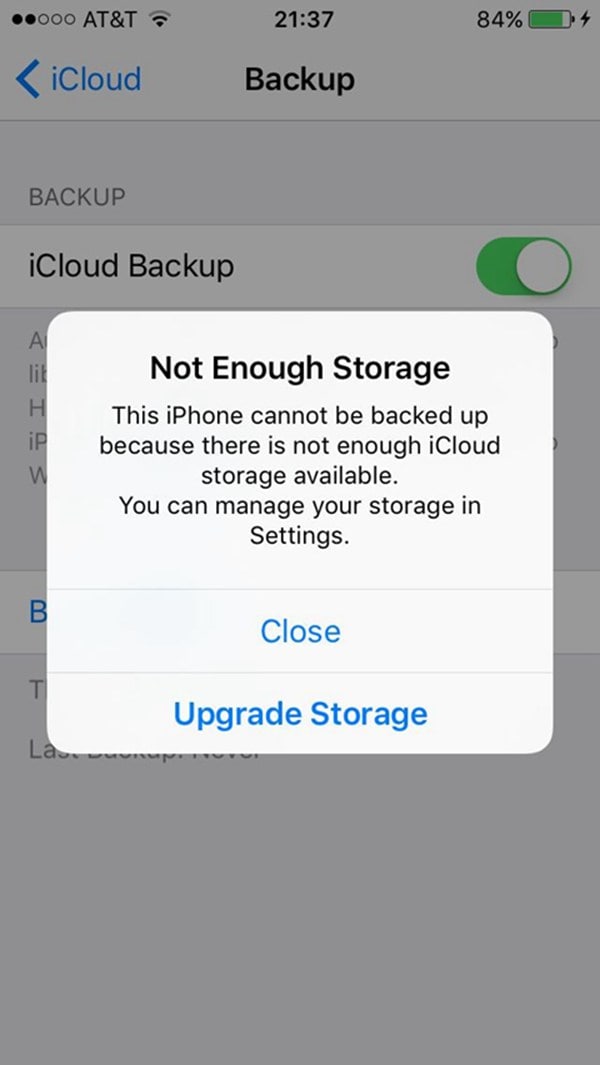
Устаревшие приложения.
Если вы еще не обновили приложения на своем устройстве iOS до последней версии, велика вероятность столкнуться с проблемой закрытия приложений при их запуске.
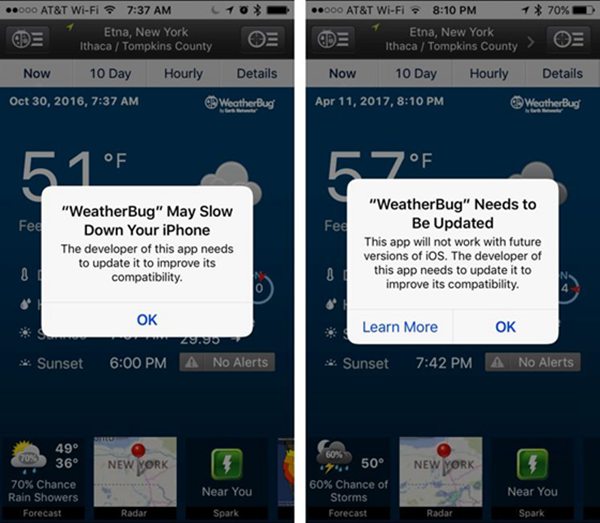
Перегрев устройства iOS.
Устройства iOS склонны к перегреву после длительного использования, особенно при подключении к интернету. Это вызывает сильный нагрев встроенной памяти телефона и, как правило, приводит к тому, что приложения не отвечают на нажатия.
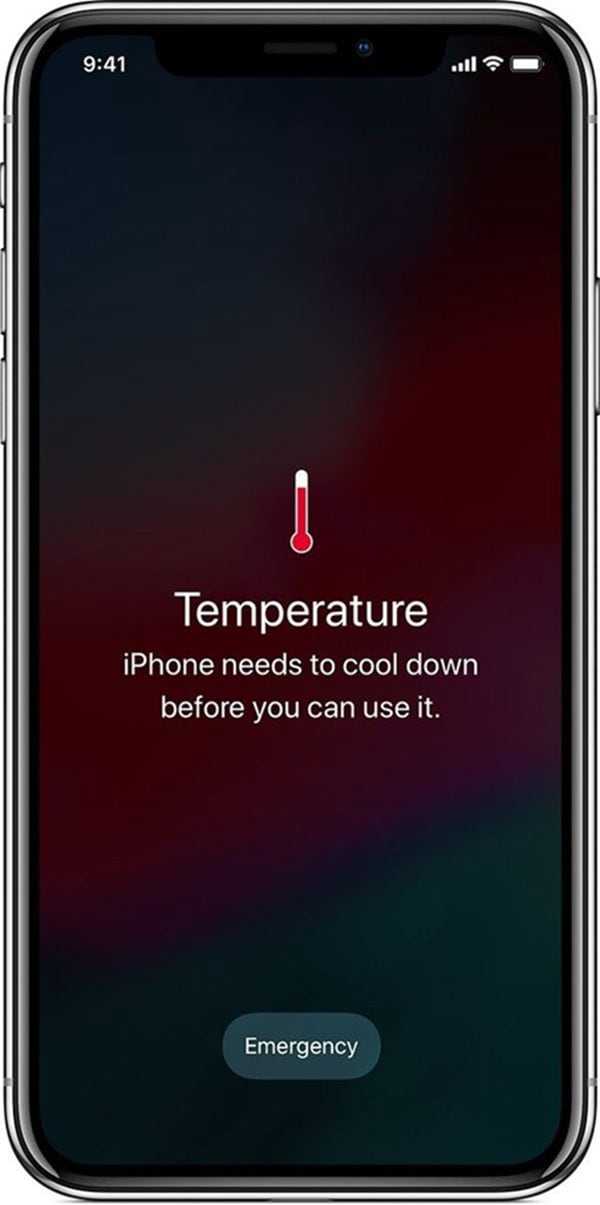
Запуск большого количества приложений без правильного закрытия.
Закрытие открытых приложений двойным нажатием кнопки "Домой" или пролистыванием экрана - очень распространенная ошибка, о которой большинство пользователей устройств iOS еще не знают. Неправильное закрытие запущенных приложений приводит к тому, что они продолжают работать в фоновом режиме, что позволяет им создавать большую нагрузку на устройство. А это может помешать другим приложениям открываться при нажатии на них.
Примечание: если на вашем устройстве iOS есть какое-либо крайне важное приложение, которое будет всегда необходимо, рекомендуется не устанавливать это обновление.

Как исправить неработающие приложения iOS 14?
Компания Apple открывает бесплатный доступ, чтобы все желающие могли принять участие в бета-тестировании iOS 14. Это позволит протестировать операционную систему на различных iOS-устройствах, поскольку пользователи будут пробовать использовать iOS 14 с сетями Wifi, аксессуарами, сопряжением с наушниками и транспортными средствами.
Тем не менее, давайте рассмотрим ситуации, когда приложения не работают на устройстве iOS, и как можно исправить ошибки в работе приложений iOS 14.
Случаи неработающих приложений iOS 14.
- Случайное завершение работы или сбой домашнего приложения.
- Некоторые устройства HomeKit не работают должным образом с бета-версией iOS 14.
- Неправильная синхронизация электронных писем с приложением почты. Вам нужно будет обновить приложение вручную, чтобы получить доступ к новым письмам.
- Отсутствие "Избранного виджета" в бета-версии iOS 14.
- Siri не может быть вызвана при использовании полного доступа к клавиатуре.
- Невозможность создания пользовательских повторяющихся событий в приложении "Календарь".
- Если устройство iOS находится в беззвучном режиме, вам нужно будет нажать на кнопку Siri, прежде чем сделать новый запрос.
- Некоторые виджеты на экране блокировки могут отображаться неправильно.
- В некоторых случаях карта iPhone может не отображать направления движения. Вам нужно будет перезагрузить устройство, чтобы устранить проблему.
- Избранное не будет отображаться в приложении телефона или в приложении FaceTime.
- Установка обновлений iOS 14 занимает много времени, а отказ от обновления приводит к потере данных.
- Spotlight может не отображаться при вызове. Перезагрузка телефона может помочь решить проблему.
- Новые языки могут иметь неправильное расположение и отображаться обрезанными при использовании функции быстрого набора текста.
- При нажатии на уведомления электронной почты не отображается содержание сообщения.
- Отсутствует возможность выбора нескольких писем пролистыванием в приложении "Почта".
Как исправить неработающие приложения iOS 14?
Наверное, вы задавали себе вопрос: "Как исправить неработающие приложения на iPhone с iOS 14?". Не поддавайтесь панике, просто воспользуйтесь приведенными ниже решениями для устранения проблемы.
1. Перезагрузка устройства.
Перезагрузка устройства iOS помогает телефону очистить память и устранить все ошибки, из-за которых приложения завершают работу при запуске. Для выполнения этой задачи необходимо одновременно удерживать кнопку регулировки громкости и кнопку питания. Изображение ниже наглядно демонстрирует данную манипуляцию.
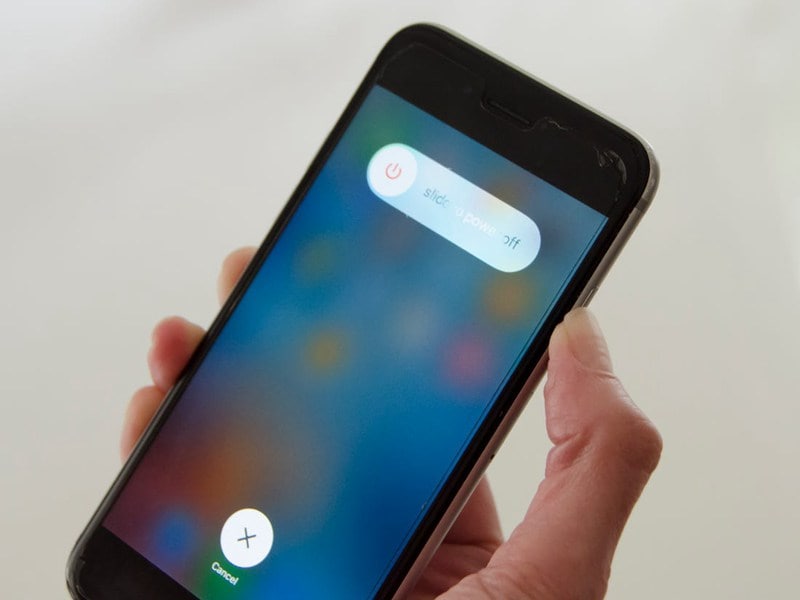
2. Завершение работы всех свернутых приложений на устройстве iOS.
Многие люди постоянно совершают ошибку, проводя пальцем вверх, чтобы закрыть приложения на своих устройствах iOS. Однако свернутые приложения могут работать в фоновом режиме, что приводит к разрядке аккумулятора и заставляет другие приложения закрываться. Используйте описанные ниже шаги, чтобы закрыть свернутые приложения.
Шаг 1: Проведите пальцем вверх по экрану устройства iOS, если вы используете iPhone X, и дважды нажмите кнопку "Домой" для iPhone 6S - 8 plus.
Шаг 2: Закройте все свернутые страницы приложений, проведя по ним вверх.
3. Обновление приложений до последней версии из Apple Store.
Шаг 1: Запустите Apple Store.
Шаг 2: Нажмите на значок аватара в правом верхнем углу, чтобы открыть новую страницу под названием "Учетная запись".
Шаг 3: Чтобы обновить страницу, потяните за нее. После этого вы увидите все доступные обновления. Таким образом, вам следует перейти к обновлению неработающих приложений.
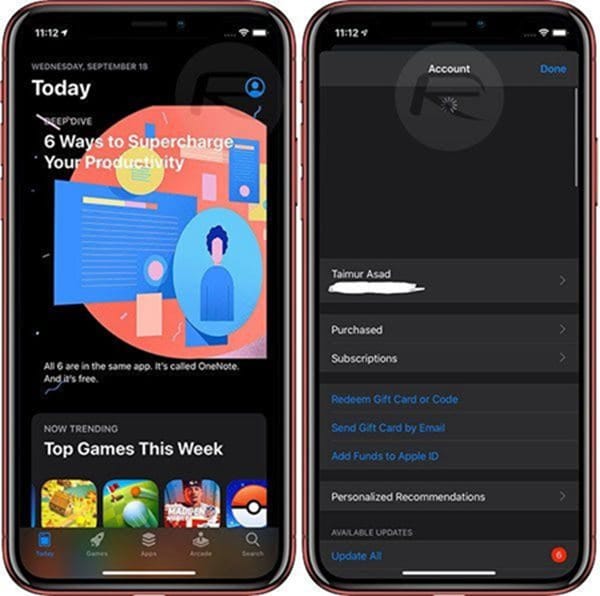
4. Установка и переустановка приложений.
Если вы обнаружили, что ваши приложения не работают, все, что вам нужно сделать, это воспользоваться приведенными ниже шагами, чтобы быстро установить и переустановить их. Скорее всего, после этого приложение начнет работать.
Шаг 1: Удерживайте значок неработающего приложения, которое необходимо удалить.
Шаг 2: Нажмите на "X" в левом верхнем углу приложения, и появится сообщение "Удаление этого приложения также приведет к удалению всех его данных".
Шаг 3: Нажмите "Удалить", чтобы удалить приложение с вашего устройства.
Шаг 4: Зайдите в свой Apple Store и введите название удаленного приложения в строку поиска, нажмите на него и переустановите.
5. Очистка хранилища iPhone.
Очистка памяти iPhone вручную - очень простой процесс. Используйте приведенные ниже шаги и изображения, чтобы очистить хранилище телефона.
Шаг 1: Запустите "Настройки" на телефоне, прокрутите вниз и нажмите "Общие", затем выберите "Хранилище iPhone".
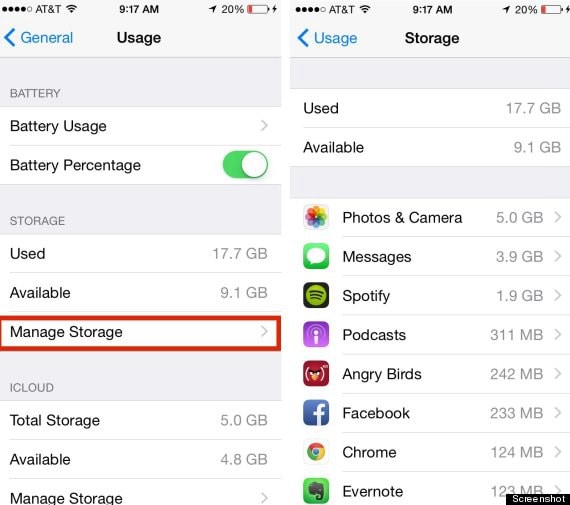
6. Удаление обновления iOS 14.
Удаление обновления iOS 14 позволит вашему устройству iOS вернуться к предыдущей версии. Это позволит устройству работать нормально, как и раньше.
Шаг 1: Запустите "Настройки" на вашем устройстве iOS > "Общие" и нажмите "Профиль".
Шаг 2: Нажмите на профиль бета-версии программного обеспечения iOS.
Шаг 3: Нажмите на кнопку "Удалить загруженный профиль" и перезагрузите устройство iOS.
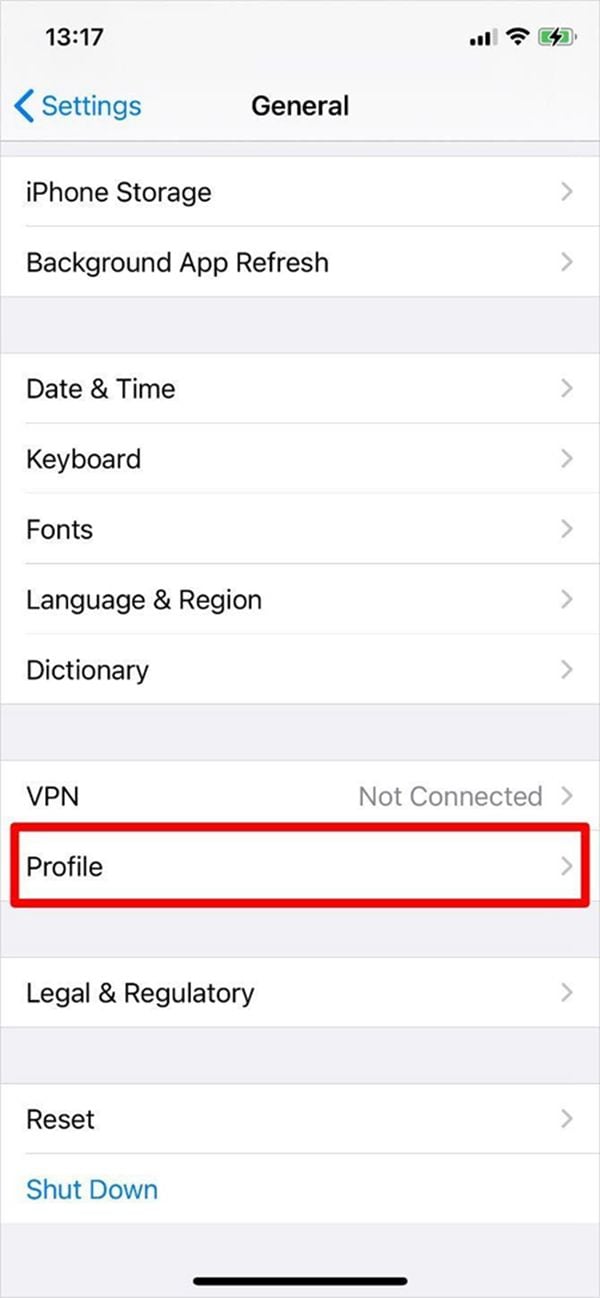
7. Удаление больших приложений.
Да, это еще один хороший способ освободить память вашего iPhone, предотвратить перегрев устройства и решить проблему невосприимчивости приложений при его использовании.
Шаг 1: Удерживайте значок приложения, которое необходимо удалить.
Шаг 2: Нажмите на "X" в левом верхнем углу приложения, и появится сообщение "Удаление этого приложения также приведет к удалению всех его данных".
Шаг 3: Нажмите на кнопку "Удалить", чтобы удалить приложение с устройства.
Лучшее приложение для работы с PDF на iOS 14 - PDFelement.
После ознакомления с тем, как исправить приложения, не работающие на iOS 14, никогда не помешает ознакомиться с очень полезным инструментом для создания, редактирования и подписания PDF-файлов на iOS-устройствах, PDFelement для iOS.

PDFelement для iOS - это универсальный PDF-инструмент, предлагающий множество функций, которые позволят вам усовершенствовать рабочий процесс при работе с PDF-файлами на ваших iOS-устройствах. Это универсальный редактор PDF, совместимый со всеми устройствами и поддерживающий до 9 различных языков.
Однако отсутствие функции конвертирования кажется недостатком версии для iOS. Но, будучи мощным инструментом для работы с PDF, разработанным с целью удовлетворения мировых потребностей во всех аспектах работы с файлами PDF, он позволяет вам оптимизировать ваши документы и сохранять их в том размере, который лучше всего соответствует вашим требованиям.
Еще одним отличительным аспектом PDFelement для iOS является интуитивно понятный пользовательский интерфейс. Это делает его лучшим PDF-инструментом, который используют большинство частных лиц и компаний в качестве оптимальной стратегии управления документами.
Основные характеристики:
- Расширенные функции редактирования для быстрого и удобного создания, редактирования и аннотирования PDF-документа.
- Цифровая подпись PDF-файлов.
- Возможность редактирования изображений с использованием распознавания текста.
- Высокий уровень системы безопасности.
 100% Безопасно | Без рекламы |
100% Безопасно | Без рекламы |







